リリース12
E06052-01
目次
前へ
次へ
| Oracle Learning Managementユーザー・ガイド リリース12 E06052-01 | 目次 | 前へ | 次へ |
Oracle Learning Management(OLM)を使用すると、管理者はカタログにリストされているクラスへのすべての登録を管理および追跡できます。登録は、学習者アクセス、自己登録権限および承認オプションを組み合せて管理します。また、修了の追跡、学習履歴の保守、および学習者のコンピテンス・プロファイルの自動更新の設定を実行できます。
注意: 「登録」の章では主にクラスへの登録について説明します。加入の詳細は、「学習パス」および「学習認定」を参照してください。
学習者は「学習者セルフ・サービス」からクラスに登録できます。その後、管理者は、登録を追跡および調整し、必要に応じて登録希望者リストに入力して登録者に通知できます。
OLMを使用すると、包括的な要員研修および証明(認定)業務を容易に管理できます。マネージャおよび主要評価担当者は、キャリアおよび要員の目標を履行するために個人の学習パスを作成して管理できます(有効な場合)。
学習者コンピテンスは、Oracle HRMSタレント・マネジメント(コアとSSHRの両方)と組み合せて、候補者の配置、業績評価、適合性照合、さらにキャリア計画にも利用できます。
『Oracle HRMS Workforce Sourcing, Deployment, and Talent Management Guide』のOracle HRMSタレント・マネジメントに関する説明を参照してください。
OLMには、登録に関する次のレポートがあります。
登録は、次の主要な概念に基づいています。
「受講希望」や「登録希望」などの登録ステータスはOLM登録エンジンの中核で、クラス・ステータスの変更に対応し、通知、レターおよび他のプロセスのトリガーとなります。
顧客(外部登録)または就業者(内部登録)を登録できます。
クラスが満席の場合、OLMは自動的に登録希望者リストを作成します。空席が出た場合は、このリストから登録希望者を選択できます。
登録希望者の自動登録を有効化すると、最初の適格な登録希望者がクラスの空席に自動的に移動します。
「複数登録」ページを使用すると、管理者および電話セールス担当は、一度に複数の学習者をクラス、学習パス、または学習認定に登録または加入させることができます。ユーザーは、検索により生成されたリストから登録者を選択したり、カタログ・オブジェクト間で登録をコピーできます。
クラス・ステータスと登録ステータスに従って、アプリケーションでは、重複するクラスにすでに登録されていることを警告し、登録希望者による登録を防止します。
外部で取得したクラスの登録と結果を記録できます。
OLMを使用すると、組織の内外から個人および学習者グループを登録できます。OLMはOrder Managementと統合されているため、組織の電話セールス担当は外部の顧客をクラスに登録できます。
就業者(応募者を含む)と顧客(非従業員)は同じクラスに登録できます。
OLMの登録希望者リストを管理することによって、クラスに空席が出たときにその空席を割り当てることができます。たとえば、クラス・ステータスが「満席」で、登録希望者リストが存在する場合に登録を取り消すと、登録希望学習者が自動的に登録されます。登録希望者の自動登録を設定していない場合は、登録希望者リストから別の学習者を手動で選択できます。
時間を節約し入力ミスをなくすために、1つのクラスに対して複数の登録を実行したり、登録グループを選択してすべての登録を同じ方法で更新することができます。
登録の優先順位は、各登録に優先順位レベルを入力することで管理できます。優先順位に従って登録希望者リストから個人を選択します(登録希望の自動処理が有効化されている場合はアプリケーションにより選択されます)。
学習者とマネージャには、登録通知や完了通知など登録関連のいくつかの通知が送信されます。
登録希望、登録およびコンピテンス・プロファイルの更新などの登録関連イベントを学習者、マネージャおよび管理者に通知する場合は、レターではなく、ワークフロー通知を使用してください。
就業者および顧客が組織外で出席したコースの情報は、完全な学習履歴を保守するために記録できます。
OLMでは、次の2タイプの登録を採用しています。
内部組織の場合、学習者はOracle HRMSの就業者として保持されます。
顧客の場合、学習者は顧客担当者として記録されます。
Oracle HRMSまたはHRMS Foundationに属する個人であることが確認されている従業員、派遣就業者および応募者の登録を入力できます。また、顧客の登録を、無記名または顧客担当として設定された登録者として入力できます。
「複数登録」ページを使用すると、管理者および電話セールス担当は、一度に複数の学習者をクラス、学習パス、および学習認定に登録または加入させることができます。複数登録をクラスに追加するには、検索により生成されたリストから個々の学習者を選択するか、または既存のクラス、学習パスまたは学習認定から一部またはすべての学習者をコピーします。
学習者を選択すると、プロファイル・オプション「OTA: オンライン処理最大登録数」によって、即時処理される登録の数が判断されます。指定された数より多く選択すると、登録は「一括登録プロセス」コンカレント・プログラムに処理されるよう送信されます。登録が即時処理される必要がある場合(たとえば、空席が正しい順序で補充されたかを確認する場合や学習者に迅速なアクセスを付与する必要がある場合)は、指定された数より多い処理を回避する必要があります。登録を何回かに分けることを検討してください。
注意: 「選択済学習者の追加」ページは、複数の検索基準を提供します。ほとんどの検索フィールドは検索結果を絞り込みますが、「…を含む」チェック・ボックスでは結果の範囲が拡がることに注意してください。
複数登録は、その登録のクラス・ステータスを変更することで更新できます。たとえば、クラス・ステータスを「通常」から「取消」に変更すると、そのクラスの登録が取り消されます。複数の学習者の修了も記録できます。複数登録の作成中に登録理由を入力することはできません。
登録希望者リストを管理することによって、空席が出たときにその空席を割り当てることができます。たとえば、クラス・ステータスが「満席」のときに1つの登録を取り消した場合は、登録希望者リストから学習者を一人選択できます。
学習者の登録カウント数がクラスに定義された最大登録数に達すると、クラス・ステータスは「満席」に変更されます。登録数にカウントされるのは、ステータスが「登録済」または「出席」の登録です。他の登録ステータス(「受講希望」、登録希望」および「取消」)はカウントされません。
オフライン・クラスの人気が高い場合は、会場を変更したり選択した会場の座席を配置し直して、登録数を増やす場合があります。
クラスに定義された学習者の最大数を増加することで、この変更を記録します。
関連項目: クラス・ステータスまたは最大出席者数の変更
登録希望学習者は、登録希望者の優先順位または登録日に基づいて自動的に登録できます。この自動登録機能によって重複登録を防ぐこともできます。
登録希望学習者の自動登録は、ある学習者が登録を取り消した場合、またはクラスの最大出席者数が増えた場合に発生します。OLMでは、最初の適格な登録希望者をクラスに自動的に移動します。
この登録希望者の自動処理はオプションです。この機能を使用しない場合は、既存の機能を引続き使用して、登録取消または最大出席者数の増加が発生したときに登録希望学習者のリストから学習者を選択できます。
登録希望者の自動処理を行うには、「登録の取消」コンカレント・プログラムを頻繁に(5-10分ごとなど)実行する必要があります。
登録希望の自動処理を確立するには、次のユーザー・プロファイルを設定します。
登録希望者自動登録の有効化
登録希望者自動登録のデフォルト登録ステータス
登録希望者自動登録: クラス前時間数
登録希望者のソート基準
関連項目: プロファイル・オプション
登録可能数を超える登録要求を入力した場合は、取消が発生したときに、登録する希望者と登録希望者リストに記載する希望者を判断する必要があります。登録する希望者を判断するために、学習者、マネージャおよび管理者は、優先順位レベルを入力できます。これにより、各登録の理由が割り当てられます。
登録希望者の自動処理では、理由でなく優先レベルが、空席の補充に使用される順序を決定します。デフォルトで、各理由は優先レベルの1つに関連付けられます。管理者は、各登録に対して別の優先レベルを選択して、この関係性を上書きできます。学習者およびマネージャは事前定義されたリストから1つの理由のみを選択できます。登録要求を選択して保存した後は、学習者は理由を変更できません。
登録済の学習者が登録を取り消した場合は、優先順位が最も高い登録希望学習者を選択して空席を補充できます。優先順位が高い複数の登録希望のステータスを「登録済」に更新し、残りの登録希望のステータスを「登録希望」に更新できます。
管理者は、日付または時刻が重複する学習者をオフライン・クラスに登録できますが、既存の登録のステータスが「取消」または「取消」に基づくユーザー定義のステータスでない場合、警告が表示されます。
既存の登録のステータスが「取消」または「取消」に基づくユーザー定義のステータスである場合、管理者には警告が表示されません。
学習者の場合は、すでに登録済のクラスに登録しようとした場合のみ、警告が表示されます。
システム管理者は、セキュリティを設定して、クラス・タイプ別または登録ステータス別に学習者を登録する能力を制限している場合があります。
一部のクラスは保護されます。つまり、クラスへの登録を入力および更新できるのは、そのクラスを管理している組織に割り当てられた個人のみです。
関連項目: 組織セキュリティ
登録ステータス・セキュリティによって、特定の職責のユーザーが特定のステータスの登録を入力、更新または削除できないようにします。
関連項目: 登録ステータス・セキュリティ
新規登録を入力する際に必ず入力する必要がある情報は、登録を主催する顧客または組織の名前、および学習者または担当者の名前です。デフォルトでは、顧客または組織用の登録数は1です。Order Managementで作成されたクラスで登録数が変更されていない場合、登録数はそのクラスの許容最大出席者数と同じです。
「複数登録」ページを使用して、個々の学習者に対して複数登録を入力できます。検索基準の範囲に従って学習者を追加したり、既存の登録リストから学習者をコピーできます。「学習者のコピー」を使用して、学習者をクラス間で転送したり、クラスの修了者を次のクラスに登録できます。
注意: 選択した学習者が「最大即時処理」を超えると、登録はコンカレント・プログラムにより処理され、クラス・リストに即座に表示されない場合があります。学習者がクラスへの即時アクセスを必要とする場合は、選択している学習者の数が「最大即時処理」を超えないようにしてください。
顧客登録の場合は、登録数を1以上に増やして、クラスに複数の空席を予約できます。ただし、これらの登録は常に無記名です。このような登録では、セルフ・サービス・アクセスのメリットを利用したり、個々の出席または業績のレコードを保持することはできません。
顧客担当がセルフ・サービスにアクセスでき、その出席および業績を保持できるようにするには、顧客担当およびアプリケーション・ユーザーとして作成し、このユーザーを担当レコードにリンクさせる必要があります。マネージャはマネージャ・セルフ・サービスを介してこのような研修を監督できず、Order Managementの電話セールス担当はこれらの学習者を個人として登録できない(ただし顧客のためのクラスは作成可)ことに注意してください。
「学習者」タブの下にある「学習履歴」ページを使用して、内部と外部の両方の学習者が出席しているクラス、および学習者が加入している認定および学習パスを表示できます。特定のクラスの登録を表示する場合は、「クラス詳細」ページに移動します。
OLMでは、広範囲の自動生成ワークフロー通知を提供して、登録情報を学習者に通知します。通知には、補充する登録希望、クラスの完了およびコンピテンスの更新などのステータス変更が含まれます。
関連項目: ワークフロー通知
また、HRMS Web Application Desktop Integrator(Web ADI)を使用して、学習者に送信できる定型文のレターを生成できます。
関連項目: 『Oracle HRMSユーザーズ・ガイド(日本仕様)』のWeb ADIを使用したデータのダウンロードとアップロードの概要に関する項
従来の自動レター生成機能では、登録したクラスに関係なく、すべての登録者が同じレター・タイプで処理されていました。このため、大企業では、クラス数や登録数が非常に多い場合、およびクラス所有者が異なる時間にレターを送信する場合に問題が発生していました。
プロファイル「HR: 必要要員またはイベントによるレターの制限」(この場合のイベントはクラス)を使用すると、管理者は、指定のユーザー登録ステータスのクラスごとに個別にレター要求を生成できます。このプロファイルは、HRとOLMの両方のレター要求(HRでは必要要員によるレターに制限)に使用されます。このプロファイルを「Yes」に設定すると、レター要求フォームに「クラス名」フィールドが表示されます。このフィールドで値を選択すると、レター生成の対象は「クラス名」フィールドで選択したクラスの登録者に制限されます。このフィールドを空白にすると、新規のレター要求が作成されます。
このプロファイルを「Yes」に設定すると、登録が作成または更新されて登録ステータス・タイプに対するレター・タイプが存在する場合は常に、自動的にレター要求がレター要求が作成または更新されます。
登録ステータス・タイプに対するレター・タイプがすでに存在している場合は、自動レター生成はこのプロファイル設定に関係なく実行されます(登録ステータスに対するレター・タイプが存在している場合は、レターが常に作成されます)。前述のレター要求作成との違いは、このプロファイルを「Yes」に設定すると、自動的に作成されたすべてのレター要求が登録クラスに関連付けられることです。
同一の登録ステータスに対して複数のレター・タイプを作成した場合は、レター・タイプIDに従い、最後に作成されたレター・タイプに基づいてレター要求が作成されます(これは、複数のレター・タイプを同一の登録ステータス・タイプに関連付けることはできないためです)。
OLMには、事前定義のクラス・ステータスが5つあります。これらのステータスは、クラス・ライフ・サイクルの一般的な段階を表します。
クラス・ライフ・サイクルの管理
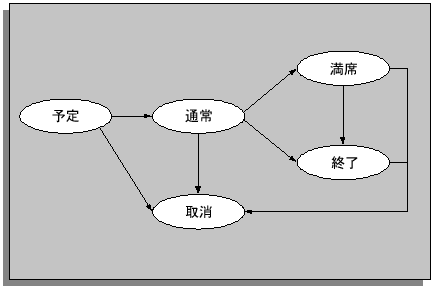
「予定」ステータスで新規クラスを作成します。
クラスの実行に必要な最小数に達した場合は、クラス・ステータスを「通常」に更新します。
学習者によりクラスの空席がすべて補充されると、クラス・ステータスは自動的に「満席」に設定されます。
新規登録ができないようにする場合は、クラス・ステータスを「終了」に更新できます。一度クラスを終了(または取消)にすると、登録は一切入力できなくなります。
これは、クラス・ステータスの順序の一例です。5つの事前定義ステータスのいずれかを基にして独自のクラス・ステータスを作成することもできます。独自のステータスを使用して、クラスのライフ・サイクルに関する詳細情報(「予定--確認待ち」や「満席--取消不可」など)を提供できます。
注意: これらの追加ステータスはオプションです。登録処理には影響を与えません。
OLMには、事前定義の登録ステータスが5つあります。
受講希望
登録済
登録希望
出席
取消
これらのクラス・ステータスを使用して、登録の進行状況を追跡および管理できます。
次の図に、事前定義の5つの登録ステータスの使用方法を示します。
登録ステータス
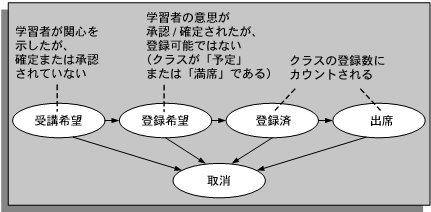
アプリケーションには、これら5つの事前定義ステータスがありますが、設定時にすべてのステータスに名前を指定する必要があります。たとえば、タイプ「受講希望」の登録に対して表示するステータスとして、「受講希望」という名前(または別の名前)を入力し、それを事前定義ステータス「受講希望」に関連付けます。残りの4つのステータスも同様に名前を指定する必要があります。
これらの事前定義ステータスから独自の登録ステータスを作成し、業務で認識される段階にあわせることができます。
たとえば、ペナルティが発生する取消と発生しない取消を区別する必要がある場合があります。また、異なるステータスを使用して、登録要求の管理承認を追跡する場合もあります。
これらのステータスを使用すると、登録希望者リストと取消を管理したり、通知をトリガーできます。また、各登録についてステータスの履歴を表示できます。
クラス・ステータスと登録ステータスの組合せによって、クラスの登録を追跡および管理できます。
通常、次の手順に従います。
「予定」ステータスで新規クラスを作成します。
学習者がこのクラスに関心を示した場合は、「受講希望」ステータスで登録を入力します。
学習者の意思が確定するか、または管理側で学習者の出席を承認した場合(あるいはその両方の場合)は、登録ステータスを「登録希望」に更新します。
次の場合には、クラス・ステータスを「通常」に更新します。
「登録希望」の登録者がクラスの実行に必要な最小数に達した場合
必要なリソースがすべて登録済の場合
「登録希望」の登録者のステータスを「登録済」に更新します。
「登録済」の登録者数がクラスに定義された最大登録数と同じ場合は、クラス・ステータスが自動的に「満席」に設定されます。
「登録希望」の登録者の入力を続行するか、クラスをクローズします。
「登録済」の登録が取り消された場合は、その登録を補充する学習者を登録希望者リストから選択できます。登録希望者リストをクローズし、新規登録ができないようにする場合は、クラス・ステータスを「終了」に更新できます。一度クラスを終了(または取消)にすると、登録は一切入力できなくなります。
これは、クラス・ステータスの順序の一例です。必要に応じて、「標準」ステータスで新規クラスを作成し、クラスが「満席」になるまで、すべての登録を「登録済」(または「出席」)として入力できます。
クラスが「満席」の場合でも、「受講希望」または「登録希望」の登録者の入力を続行できます。新規登録ができないようにする場合は、クラス・ステータスを「終了」に設定できます。これによって、ステータスが「受講希望」の登録はすべて自動的に取り消されます。さらに、取り消された登録に関連するすべての財務明細を取り消すことができます。
クローズ時にクラスが満席でない場合は、そのクラスの最大登録数を「登録済」と「出席」の現行の登録者数に再定義できます。
クラスを取り消すと、OLMでは、(関連のリソース登録の登録以外の)すべての登録が自動的に取り消されます。登録に使用する取消ステータスを選択できます(複数のステータスを定義している場合)。また、登録に関連する財務明細を取り消すかどうかを選択できます。
同様に、クラス・ステータスを「予定」に戻すと、ステータスが「予定」または「出席」のすべての登録が自動的に「登録希望」に変更されます。変更された登録に関連するすべての財務明細を取り消すことができます。
注意: クラスを「通常」から「予定」に戻すと、学習者が混乱し、管理的にも問題があるため、発生しない可能性のあるクラスは「予定」のままにしておくことをお薦めします。
クラスの登録数にカウントされるのは次の登録ステータスのみです。
登録済
出席
「登録済」と「出席」に基づくすべてのステータス
クラスの最大登録数を設定した場合、登録数としてカウントされるのは、確定的な登録(「登録済」と「出席」)のみです。
OLMを使用すると、登録を迅速に更新できます。たとえば、クラス・ステータスを「通常」から「予定」に変更した場合は、そのクラスの登録を「受講希望」に変更できます。また、学習者がクラスを修了したことを記録したり、学習者のコンピテンス・プロファイルを更新できます。
特定の変更を複数の登録に適用できます。たとえば、クラス・ステータスを「予定」から「通常」に変更した後は、すべての登録希望者を問い合せて登録できます。クラス終了後は、すべての登録を問い合せてステータスを「出席」に変更し、学習者がクラスを修了したかどうかをマークできます。
優先順位レベルの使用
登録に対して入力した優先順位レベルを使用すると、登録を一括更新できます。特定の優先順位レベルですべての学習者を検索し、更新する名前を選択します。
たとえば、以前に登録可能数を超える登録希望を入力した場合は、優先順位レベルを使用することで、登録する希望者と登録希望者リストに記載する希望者を判断できます。また、優先順位が高い登録希望のステータスを「登録済」に更新し、残りの登録希望のステータスを「登録希望」に更新できます。登録済の学習者が登録を取り消した場合は、優先順位が最も高い登録希望学習者を選択して空席を補充できます。
一括更新を使用して登録を取り消すと、以前に取り消した登録は、デフォルト・ステータス「取消」に基づいたユーザー作成ステータスを保持します。同様に、以前に取り消した登録は指定の新規クラスに転送されません。クラス・タイトルは同一のままです。
学習者の修了または欠席、および出席の結果を記録できます。一括更新ページを使用すると、多数の学習者についてこれらの情報を一度に1クラスでまとめて記録できます。
学習者のコンピテンス・プロファイルは、学習者が内部または外部のクラスを受講して取得したコンピテンスでいつでも更新できます。このような更新に対して承認要件を設定しているかどうかに応じて、ワークフローでは、自動更新されたこと、または手動による更新が必要であることを学習者とそのマネージャに通知します。
権限が付与されている場合は、クラスで授与されるコンピテンスを熟達度レベルとともに学習者のコンピテンス・プロファイルに自動的に追加できます。
コンピテンスを追加する場合、OLMでは、学習者がコンピテンスに熟達した日付としてクラス開始日を使用します。該当するコンピテンスはすでに所持しているが、熟達度レベルが異なる場合、OLMでは、クラスの開始日以降の新しい熟達度レベルでコンピテンスを追加し、以前の熟達度レベルのコンピテンスはクラス開始日の前日で終了します。この新しい熟達度レベルは、学習者が以前に示した熟達度レベルよりも高い場合と低い場合があります。
開始日と熟達度レベルは上書きできます。たとえば、学習者がクラスの中間時までにコンピテンスに熟達しない可能性がある場合です。学習者は授与されるコンピテンスに熟達したが、コースで示されている熟達度レベルでない場合は、熟達度レベルを上書きして正しいレベルを選択できます。また、コースで示されているコンピテンスの一部を取得していない場合、または、クラスで特定のコンピテンスを授与していない場合は、学習者のコンピテンス・プロファイルにコンピテンスを適用する必要はありません。
登録詳細は、学習者名や担当者名を誤入力したり、誤った学習者をクラスに登録した場合など、様々な理由で訂正する場合があります。このような場合は、登録を削除してから再入力する必要があります。前に戻って個人情報詳細を訂正したり、正しい契約登録を入力することはできません。
登録を削除する前に、財務明細が存在しているかどうかを確認する必要があります。ステータスが「内部使用」の財務明細がある場合は、登録を削除する前にその明細を削除する必要があります。ステータスが「転送済」の財務明細がある場合、その明細は削除できません。
登録を削除すると、学習者履歴も削除されるため、この機能を使用する際は注意が必要です。かわりに登録の取消を検討してください。たとえば、クラスが実行されない場合(または、学習者が受講を取り消す場合)は登録を取り消してください。
登録を取り消すときは、関連する財務明細も削除するかどうかを選択するように要求されます。
クラス・ステータスが「満席」で、登録希望者リストが存在しているときに登録を取り消す場合は、警告が表示されて次の2つのオプションが提示されます。
続行して削除を保存する。
登録希望者リストから学習者を選択して空席を補充する。
個人の学習履歴を完全に記録するために、外部学習に関する情報を入力できます。可能な場合は、学習者自身が「学習者セルフ・サービス」職責で外部学習の情報を入力できます(承認が必要な場合と不要な場合があります)。外部学習はOLMカタログにクラスとして表示されない学習で、外部クラス、または企業の別の学習管理システムに格納されている内部クラスなどがあります。
このデータを使用すると、就業者の学習履歴を完全にまとめて、その就業者が受講したクラスで企業が提供していないクラスのタイプを識別できます。
管理者は、「学習履歴」ウィンドウからアクセスできる「外部学習」ページを使用して、従業員または顧客が出席したクラスの中でOLMにクラスとして登録されていないクラスの詳細を記録できます(学習者とマネージャは「外部学習」ページを使用できます)。学習者に対してすでに入力されている全クラスを表示するには「学習履歴」を選択します。
関連項目: 登録履歴
一部の顧客基準クラスが保護されている可能性があります。これらのクラスへの登録を入力および更新できるのは、クラスを管理する組織に属するユーザーのみです。
Order Managementを使用している場合は、制限付きクラスを作成すると、OTAの価格設定属性で指定した登録数と同じ登録数で登録が自動的に入力されます。登録を追加したり個別の登録者を指定する場合は、「OLMとOrder Managementの連携使用」で説明する手順に従ってください。
受講者ごとに価格設定された制限付きクラスまたは計上対象外の制限付きクラスの顧客を入力する手順
「クラスの作成」ページでクラスを作成します。必ず「制限付」を選択してください。
「顧客限定クラス」ウィンドウでクラスを選択します。
クラスの顧客を1つ以上選択し、作業内容を保存します。
顧客ごとに価格設定された制限付きクラスの顧客と登録を入力する手順
「クラスの作成」ページでクラスを作成します。
「顧客限定クラス」ウィンドウでクラスを選択します。
このクラスの顧客を1つ以上選択します。
顧客ごとに必要な登録数を入力します。
登録の担当者を選択し、登録ステータスを入力します。登録のソースも選択できます。
財務情報の入力
「ヘッダー」フィールドで既存の財務ヘッダーを選択します。財務ヘッダーの顧客は、学習者の勤務先である顧客と同一である必要はありません。
「標準」ヘッダーを選択して、顧客に請求書を発行します。
財務ヘッダーの作成
この顧客の財務ヘッダーを作成していない場合は「財務」ボタンを選択します。
財務ヘッダーを作成します。
関連項目: 財務ヘッダーの作成
「顧客限定クラス」ウィンドウの「ヘッダー」フィールドにヘッダー番号を入力します。
次の操作
登録の入力: 「単独登録の追加」ページを使用して、これらの顧客の個々の登録を入力します。アプリケーションにより、「登録数」フィールドで指定した数に等しい数の無記名登録がすでに作成されていることに注意してください。
登録レポートには、クラスに出席予定のすべての学習者(内部および外部)がリストされます。このレポートには、学習者名と担当者名、および関連する電話番号が表示されます。
レポートにリストされた学習者をチェックして、クラスに出席予定だったが出席しなかった学習者と連絡を取ることができます。
出力は次のいずれかに制限できます。
1つのクラス
選択されているタイプの全クラス
指定された研修センターから管理されている全クラス
指定された日付に開始または修了するクラス
このレポートは「新規要求の発行」ウィンドウで実行します。
登録レポートを実行する手順
レポート名を選択します。
「パラメータ」ウィンドウが開きます。
クラスを選択して、クラスに出席予定の学習者を表示します。レポートには、ステータスが「出席」の学習者のみ表示されます。
重要: 単一クラスに関するレポートを実行する場合、他のパラメータ・フィールドは空白のままにします。指定したタイプ、研修センターまたは日付のクラスに関するレポートを実行する場合、「クラス」フィールドは空白のままにします。
クラス・タイプを選択します。(選択済の他のパラメータに従って)すべてのタイプのクラスを表示する場合は、空白のままにします。
研修センターを選択します。(選択済の他のパラメータに従って)すべての研修センターを表示する場合は、空白のままにします。
開始日または終了日を入力して、指定した日付に開始または修了するクラスを含めます。(選択済の他のパラメータに従って)すべての日付のクラスを表示する場合は、空白のままにします。
「OK」を選択して「パラメータ」ウィンドウをクローズし、「発行」ボタンをクリックして要求を発行します。
レポート出力
レポート・ヘッダーには、ビジネス・グループ、レポート名と日付、クラス・タイトルと開始日、講義名と会場が表示されます。列には、学習者名と電話番号、担当者名と電話番号、登録ステータス、財務ヘッダーおよび支払ステータスがリスト表示されます。
レポートは横方向に印刷され、8.5 x 11インチ紙に適合します。
出席署名シート・レポートがあると、インストラクタは、クラスに登録されている学習者の既製の名簿で教室に入室できます。このレポートには、学習者が署名するためのスペースと、インストラクタが飛込みの受講者の名前を記録するためのスペースがあります。
この出席署名シート・レポートは学習者署名シート・レポートと実質的に同一です。異なるのはレイアウトとソート順のみです。個々の会社に送付するためのページを生成しない場合、または学習者がクラスの開催日ごとに署名することを会社または法律により求められている場合は、このレポートを使用します。
出席署名シート・レポートは「要求の発行」ウィンドウから実行します。このレポートは、単独で、または要求セットの一部として発行できます。
出席署名シート・レポートを実行する手順
「名称」フィールドで出席署名シート・レポートを入力または選択します。
「パラメータ」フィールドをクリックし、レポートのパラメータを選択します。詳細は「実行パラメータ」の項を参照してください。
プリンタ情報と印刷部数を入力します。
レポートを発行します。
実行パラメータ
「パラメータ」ウィンドウには、次の8つのオプション・フィールドがあります。
クラス・タイトル
リストからクラスを選択します。このフィールドを空白のままにすると、他のパラメータで設定した制限に従って、有効なすべてのクラスの情報が生成されます。
研修センター
レポート対象を単一の研修センターに制限する場合は、値リストから研修センターを選択します。このフィールドを空白のままにすると、有効なすべての研修センターの情報が生成されます。
クラス開始日
レポート対象にするクラス(複数可)の開始日を入力します。
クラス終了日
レポート対象にするクラス(複数可)の終了日を入力します。
登録番号
単独登録の領収書または情報を生成するには、登録番号を入力します。
オプション列ヘッダー
オプション列には、学習者が自動車免許番号などの情報を記入する空白のスペースがあります。ここで入力する語句が列ヘッダーになります。
支払確認の表示
「Yes」と入力すると、学習者がクラス代金を支払済かどうかを示す列(値は「Yes」または「No」)が表示されます。
講師署名の表示
「Yes」と入力すると、インストラクタの署名の行が表示されます。
レポート出力
レポート・ヘッダーには、ビジネス・グループ、レポート名、日付、クラス・タイトル、開始日、継続期間、コース名、会場およびインストラクタ(ある場合)が表示されます。列には、学習者名、企業/従業員ID、登録番号およびオプション列がリストされます。「クラス」フィールドを空白のままにすると、レポートは対象のコースごとに分割されます。各クラス内で、レポートは学習者の姓でアルファベット順にソートされます。
このレポートは横方向に印刷されます。
学習者署名シート・レポートがあると、インストラクタは、コースに登録されている学習者の既製の名簿で教室に入室できます。このレポートでは、学習者が組織別にソートされ、ページごとに組織が記載されています。このレポートには、クラス(最大5つ)の開催日ごとに学習者が署名するためのスペースと、インストラクタが飛込みの受講者の名前を記録するためのスペースがあります。
この学習者署名シート・レポートは出席署名シート・レポートと実質的に同一です。異なるのはレイアウトとソート順のみです。個々の会社に送付するためのページを生成する場合、または受講者がクラスの開催日ごとに署名することを会社または法律により求められている場合は、このレポートを使用します。
学習者署名シート・レポートは「要求の発行」ウィンドウから実行します。このレポートは、単独で、または要求セットの一部として発行できます。
学習者署名シート・レポートを実行する手順
「名称」フィールドで学習者署名シートを入力または選択します。
「パラメータ」フィールドをクリックし、レポートのパラメータを選択します。詳細は「実行パラメータ」の項を参照してください。
プリンタ情報と印刷部数を入力します。
レポートを発行します。
実行パラメータ
「パラメータ」ウィンドウには、次の8つのオプション・フィールドがあります。
クラス・タイトル
リストからクラスを選択します。このフィールドを空白のままにすると、他のパラメータで設定した制限に従って、有効なすべてのクラスの情報が生成されます。
研修センター
レポート対象を単一の研修センターに制限する場合は、値リストから研修センターを選択します。このフィールドを空白のままにすると、有効なすべての研修センターの情報が生成されます。
クラス開始日
レポート対象にするクラス(複数可)の開始日を入力します。
クラス終了日
レポート対象にするクラス(複数可)の終了日を入力します。
登録番号
単独登録の領収書または情報を生成するには、登録番号を入力します。
オプション列ヘッダー
オプション列には、学習者が自動車免許番号などの情報を記入する空白のスペースがあります。ここで入力する語句が列ヘッダーになります。
支払確認の表示
「Yes」と入力すると、学習者がクラス代金を支払済かどうかを示す列(値は「Yes」または「No」)が表示されます。
講師署名の表示
「Yes」と入力すると、インストラクタの署名の行が表示されます。
レポート出力
レポート・ヘッダーには、ビジネス・グループ、レポート名、日付、クラス・タイトル、開始日、継続期間、コース名、会場およびインストラクタ(ある場合)が表示されます。列には、学習者名、企業/従業員ID、登録番号およびオプション列がリストされます。「クラス」フィールドを空白のままにすると、レポートは対象のコースごとに分割されます。各クラス内で、レポートは最初に会社で(1ページに1つの会社)に、次に学習者の姓でアルファベット順にソートされます。
このレポートは横方向に印刷されます。